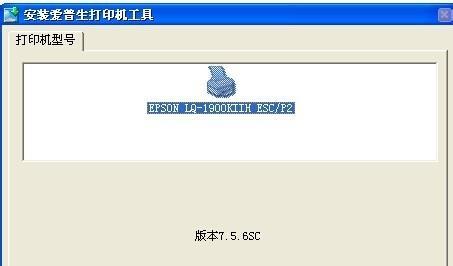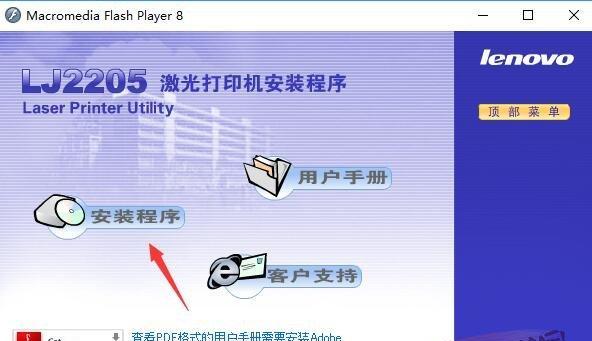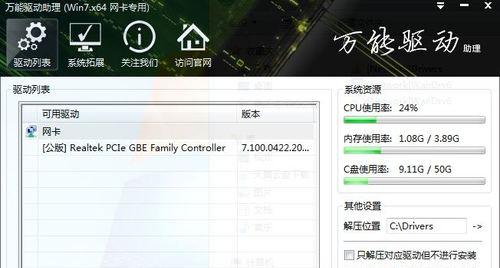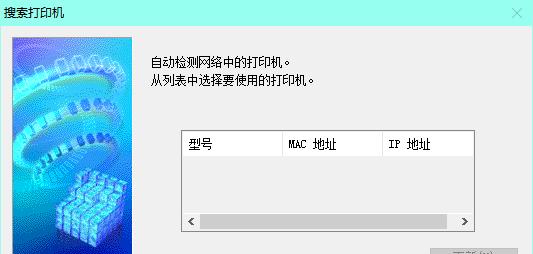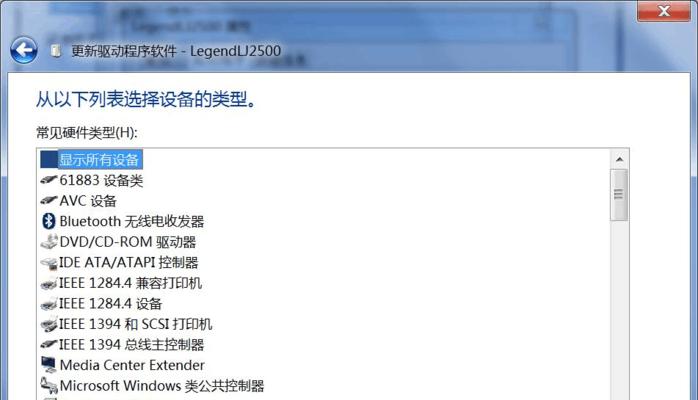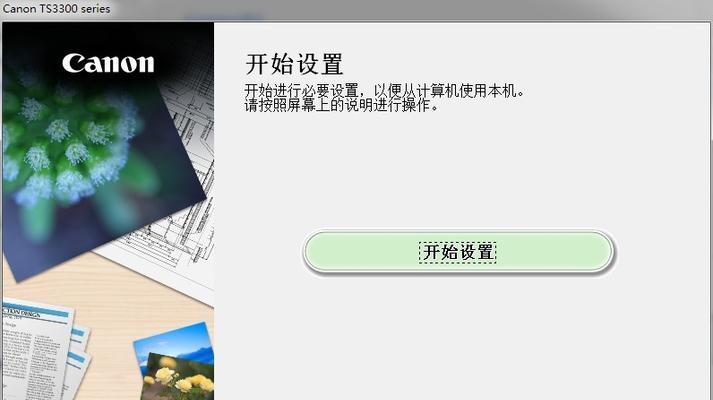打印机是我们日常办公和学习中必不可少的工具之一,但有时在安装打印机时,我们可能会遇到打印机驱动安装失败的情况。这给我们的工作和学习带来了一定的困扰。为了帮助大家更好地解决这个问题,本文将从不同的原因出发,探讨打印机驱动安装失败的可能性,并提供相应的解决方案。
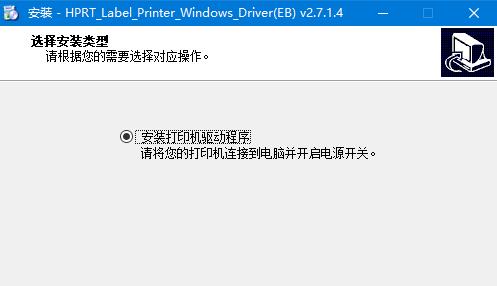
1.打印机驱动不兼容
-某些打印机驱动可能不兼容操作系统,例如Windows10。

-可以通过访问打印机制造商的官方网站,下载最新的兼容驱动程序。
2.操作系统更新导致驱动失效
-有时操作系统的更新可能导致旧的打印机驱动无法正常工作。

-可以尝试重新安装最新版本的打印机驱动,或者通过回滚操作系统更新来解决问题。
3.安全软件阻止了驱动安装
-一些安全软件可能会误将打印机驱动识别为潜在的安全威胁,从而阻止其安装。
-可以尝试临时关闭安全软件,并重新进行驱动安装。
4.设备管理器中的驱动冲突
-在设备管理器中,如果存在其他与打印机驱动相关的设备或驱动冲突,可能导致安装失败。
-可以通过设备管理器中删除冲突的设备或驱动,然后重新安装打印机驱动。
5.硬件连接问题
-打印机与电脑的连接问题也可能导致驱动安装失败。
-可以检查打印机与电脑之间的连接是否良好,确保使用正确的接口和线缆。
6.旧的驱动残留导致冲突
-在曾经安装过其他打印机驱动的情况下,旧的驱动残留可能导致新的驱动无法正常安装。
-可以使用专业的卸载工具来完全清除旧的打印机驱动,然后尝试重新安装。
7.系统文件损坏
-操作系统文件的损坏可能会导致打印机驱动无法正确安装。
-可以运行系统文件检查工具(如sfc/scannow)来修复损坏的系统文件,然后重新安装驱动。
8.网络连接问题
-如果是通过网络连接打印机,网络连接问题也可能导致驱动安装失败。
-可以尝试重新连接网络,确保网络稳定,然后重新安装驱动。
9.用户权限不足
-某些驱动程序需要管理员权限才能进行安装,而普通用户权限可能不足以完成安装。
-可以尝试使用管理员账户登录,或者右键点击驱动安装程序选择“以管理员身份运行”。
10.内存不足导致安装失败
-在系统内存不足的情况下,安装打印机驱动可能会失败。
-可以关闭一些运行中的程序,释放内存空间,然后重新进行驱动安装。
11.防火墙拦截驱动下载
-防火墙设置可能会阻止打印机驱动的下载和安装。
-可以暂时禁用防火墙,并重新尝试下载和安装驱动。
12.打印机硬件故障
-如果打印机硬件出现故障,可能会导致驱动安装失败。
-可以尝试将打印机连接到其他计算机上进行测试,以确认是否是硬件故障。
13.驱动文件损坏
-驱动程序文件本身可能损坏或不完整,导致无法正常安装。
-可以尝试重新下载驱动程序,并确保下载的文件完整无损。
14.系统注册表错误
-系统注册表中的错误可能导致打印机驱动安装失败。
-可以使用系统优化软件或手动清理注册表错误,并重新进行驱动安装。
15.其他问题
-若以上方法均无效,可能需要联系打印机制造商的技术支持寻求更专业的帮助。
打印机驱动安装失败可能由多种原因引起,包括兼容性问题、操作系统更新、安全软件阻止等。针对不同的原因,我们可以尝试相应的解决方案,如下载兼容驱动、关闭安全软件、解决硬件连接问题等。如果以上方法都无效,建议联系打印机制造商的技术支持,寻求专业帮助。通过解决打印机驱动安装失败的问题,我们能够更顺利地使用打印机,提高工作和学习的效率。